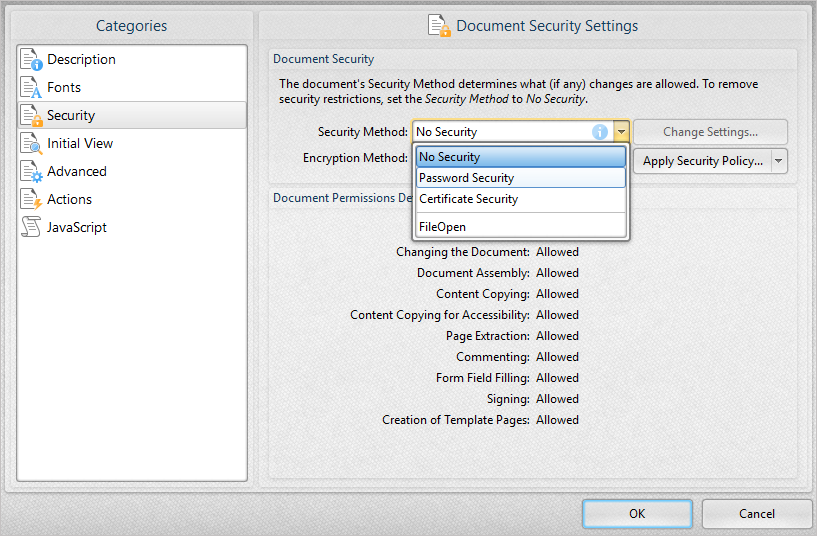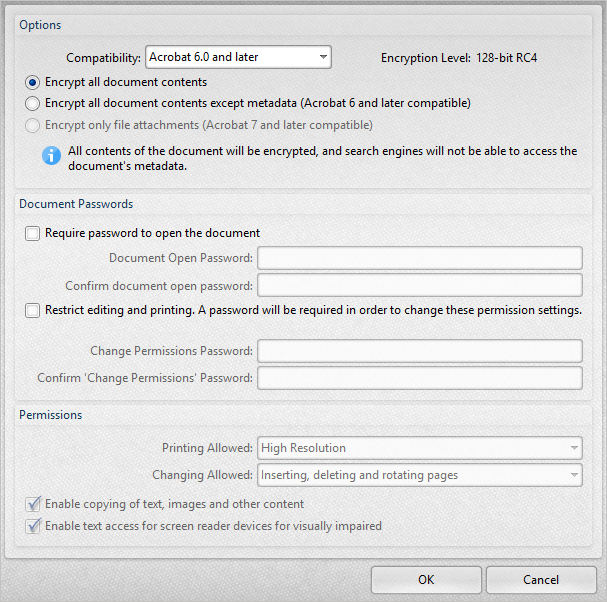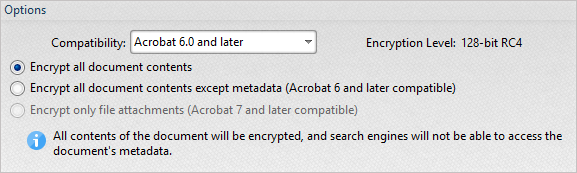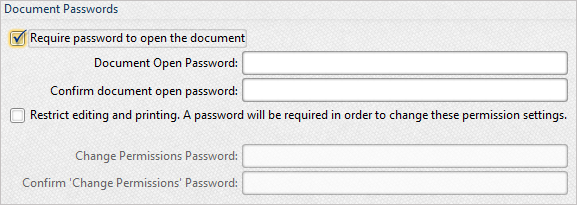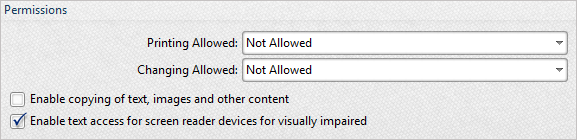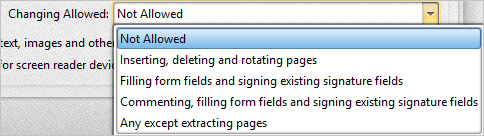| 您所在的位置:网站首页 › ppt加密文件去除密码怎么设置 › PDF |
|
PDF-XChange Editor能替代Adobe Reader功能,比任何其他免费的PDF阅读器、查看器和编辑器更小,但功能更加丰富,支持用户在评价模式尝试使用PDF-Xchange免费提供的扩展功能。 点击下载最新版的PDF-XChange Editor 本文将会介绍如何使用密码保护pdf文件,以阻止其他人无法对文件进行编辑。 对文档实施安全性 在File(文件)选项卡上,单击Document Properties(文档属性)。 在出现的窗口中,导航到Security(安全性)类别,然后将Security Method(安全性方法)更改为Password Security(密码安全性)。
下面我们将详细介绍此窗口中的功能: 选件 Compatibility(兼容性)用于确定在Acrobat版本中,PDF将保持完全兼容。
为了获得最佳结果,建议将此设置为Acrobat 6.0及更高版本。 文件密码 在此字段下,您有两个选择。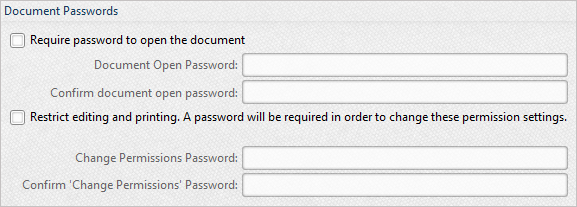 选择任一选项后,下方的字段将不再显示为灰色,从而允许您输入所需的密码。
选择任一选项后,下方的字段将不再显示为灰色,从而允许您输入所需的密码。

您现在有了一个安全的文档。
对于以上内容,如果您有任何的建议或者想法,都可以在评论区留言,大家一起讨论!除了PDF-XChange Editor,您是否对其他的PDF工具有兴趣呢?有兴趣的朋友可以了解一下最新版PDF-Tools和最新版PDF-XChange PRO。 推荐文章: 如何在编辑器中自定义工具栏? 如何创建透明图章? =========================================== 想要购买PDF-XChange Editor正版授权的朋友,或者获取更多该产品相关信息的朋友可以点击咨询在线客服 >> 关注慧聚IT微信公众号 ☟☟☟,了解产品的最新动态及最新资讯。
标签: 本站文章除注明转载外,均为本站原创或翻译。欢迎任何形式的转载,但请务必注明出处、不得修改原文相关链接,如果存在内容上的异议请邮件反馈至[email protected] 文章转载自:tracker-software 上一篇:JavaScript图表工具FusionCharts入门教程(十七):FusionCharts XT图表清单 下一篇:官方出品Myeclipse2019安装和汉化完全手册 |
【本文地址】
公司简介
联系我们